Comment supprimer l'application nommée ConverterSearchHD ?
Pirate de navigateurÉgalement connu sous le nom de: Redirection convertersearchhd.com
Obtenez une analyse gratuite et vérifiez si votre ordinateur est infecté.
SUPPRIMEZ-LES MAINTENANTPour utiliser le produit complet, vous devez acheter une licence pour Combo Cleaner. 7 jours d’essai limité gratuit disponible. Combo Cleaner est détenu et exploité par RCS LT, la société mère de PCRisk.
Instructions de suppression du pirate de navigateur ConverterSearchHD
Qu'est-ce que ConverterSearchHD ?
ConverterSearchHD est un pirate de navigateur qui modifie certains paramètres du navigateur vers convertirsearchhd.com et pour promouvoir un faux moteur de recherche. Comme la plupart des applications de ce type, il collecte également des informations relatives à l'activité de navigation de l'utilisateur. Le plus souvent, les utilisateurs téléchargent et installent des pirates de navigateur comme ConverterSearchHD par inadvertance (sans le savoir), c'est pourquoi ces applications sont appelées applications potentiellement indésirables (PUA).
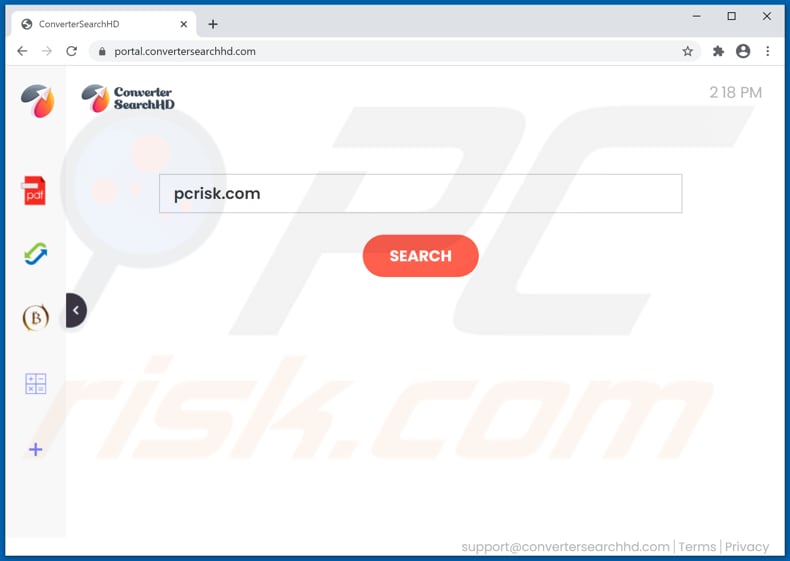
ConverterSearchHD modifie les paramètres tels que l'adresse d'un moteur de recherche par défaut, la page d'accueil et le nouvel onglet, il les change en convertersearchhd.com. Par conséquent, les utilisateurs qui ont cette application installée sur un navigateur web se retrouvent sur convertersearchhd.com lorsqu'ils saisissent des requêtes de recherche dans la barre d'URL, ouvrent un navigateur ou un nouvel onglet. Lorsqu'il est utilisé comme moteur de recherche, convertersearchhd.com fournit des résultats générés par Yahoo, il redirige les utilisateurs vers search.yahoo.com. En d'autres termes, convertersearchhd.com ne génère pas ses propres résultats et c'est pourquoi il est truqué. Il est intéressant de mentionner que l'adresse attribuée par un pirate de navigateur ne peut pas être supprimée des paramètres du navigateur à moins que les utilisateurs ne désinstallent cette application. Cependant, ce n'est pas la seule raison de désinstaller tout pirate de navigateur installé. Il est courant que les applications de ce type soient conçues pour recueillir diverses informations liées à la navigation. Par exemple, les adresses IP, les adresses des pages visitées, la géolocalisation, les requêtes de recherche saisies et d'autres données de ce type. Cependant, il existe des pirates de navigateur qui sont également capables de collecter des données sensibles. En outre, les informations recueillies pourraient être vendues à des tiers et/ou utilisées à mauvais escient pour générer des revenus d'une autre manière. Dans de tels cas, les utilisateurs peuvent être victimes d'un vol d'identité, connaître des problèmes liés à la confidentialité en ligne, à la sécurité de la navigation ou à d'autres questions.
| Nom | ConverterSearchHD |
| Type de Menace | Pirate de navigateur, Redirection, Pirate de recherche, Barre d'outils, Nouvel onglet indésirable |
| Extension(s) du Navigateur | ConverterSearchHD |
| Fonctionnalité Supposée | Amélioration de l'expérience de navigation |
| URL Promue | convertersearchhd.com |
| Adresse IP de Service (convertersearchhd.com) | 104.24.112.119 |
| Paramètres du Navigateur Affectés | Page d'accueil, nouvel onglet URL, moteur de recherche par défaut |
| Symptômes | Paramètres du navigateur Internet manipulés (page d'accueil, moteur de recherche Internet par défaut, nouveaux paramètres des onglets). Les utilisateurs sont obligés de visiter le site web des pirates et de faire des recherches sur Internet à l'aide de leurs moteurs de recherche. |
| Méthodes de Distribution | Publicités pop-up trompeuses, installateurs de logiciels gratuits (groupage), faux installateurs de Flash Player. |
| Dommages | Suivi du navigateur Internet (problèmes potentiels de respect de la vie privée), affichage de publicités indésirables, redirection vers des sites web douteux. |
|
Suppression des maliciels (Windows) |
Pour éliminer d'éventuelles infections par des maliciels, analysez votre ordinateur avec un logiciel antivirus légitime. Nos chercheurs en sécurité recommandent d'utiliser Combo Cleaner. Téléchargez Combo CleanerUn scanner gratuit vérifie si votre ordinateur est infecté. Pour utiliser le produit complet, vous devez acheter une licence pour Combo Cleaner. 7 jours d’essai limité gratuit disponible. Combo Cleaner est détenu et exploité par RCS LT, la société mère de PCRisk. |
Pour résumer, les pirates de navigateur sont conçus pour promouvoir l'un ou l'autre faux moteur de recherche (son adresse) et pourraient être conçus pour fonctionner comme un outil de suivi des informations. Ils sont inutiles pour leurs utilisateurs et sont conçus dans un seul but : générer des revenus pour leurs développeurs. Jolly Web, PDFSearchz et Browse Moment sont quelques exemples d'autres pirates de navigateur.
Comment ConverterSearchHD s'est-il installé sur mon ordinateur ?
L'un des moyens les plus populaires de distribuer des PUA pour que les utilisateurs les téléchargent et/ou les installent sans le savoir est de les inclure dans la configuration d'autres programmes en tant qu'offres supplémentaires. Cette méthode de distribution est appelée "groupage". En règle générale, les applications incluses peuvent être trouvées dans "Avancé", "Personnalisé" ou d'autres paramètres de configuration. Les PUA obtiennent une autorisation de téléchargement et/ou d'installation lorsque les utilisateurs ne refusent pas les offres (ne modifient pas les paramètres susmentionnés) lors du téléchargement et/ou de l'installation de programmes dont les applications sont incluses dans leur configuration. Dans certains cas, ces téléchargements, installations peuvent être provoqués par des publicités trompeuses, mais uniquement en cliquant sur des publicités conçues pour exécuter certains scripts.
Comment éviter l'installation d'applications potentiellement indésirables ?
Les téléchargements et/ou installations non désirés peuvent être évités en refusant les offres de téléchargement et/ou d'installation des PUA dans les paramètres "Avancé", "Personnalisé" ou d'autres paramètres de configuration. Cela peut également se faire en ne cliquant pas sur les publicités qui apparaissent sur des sites web douteux. Il est utile de mentionner que ces publicités peuvent être conçues non seulement pour provoquer des téléchargements et/ou des installations d'PUA mais aussi pour promouvoir des sites web peu fiables. En outre, le téléchargement et/ou l'installation d'PUA ou même d'applications malveillantes peut être évité en téléchargeant et/ou en installant des fichiers, des programmes uniquement à partir de pages officielles et via des liens directs. Il est conseillé de ne pas utiliser d'autres sources, des outils tels que les réseaux Peer-to-Peer (par exemple, les clients torrent, eMule), les pages non officielles, les téléchargeurs et les installateurs tiers. Si une application indésirable et potentiellement malveillante (extension, add-on, plug-in) est déjà installée sur un navigateur, il faut la supprimer. Il en va de même pour les logiciels de ce type qui sont installés sur le système d'exploitation. Si votre ordinateur est déjà infecté par ConverterSearchHD, nous vous recommandons de lancer une analyse avec Combo Cleaner Antivirus pour Windows pour éliminer automatiquement ce pirate de navigateur.
Feed.convertersearchhd.com redirige vers search.yahoo.com (GIF):
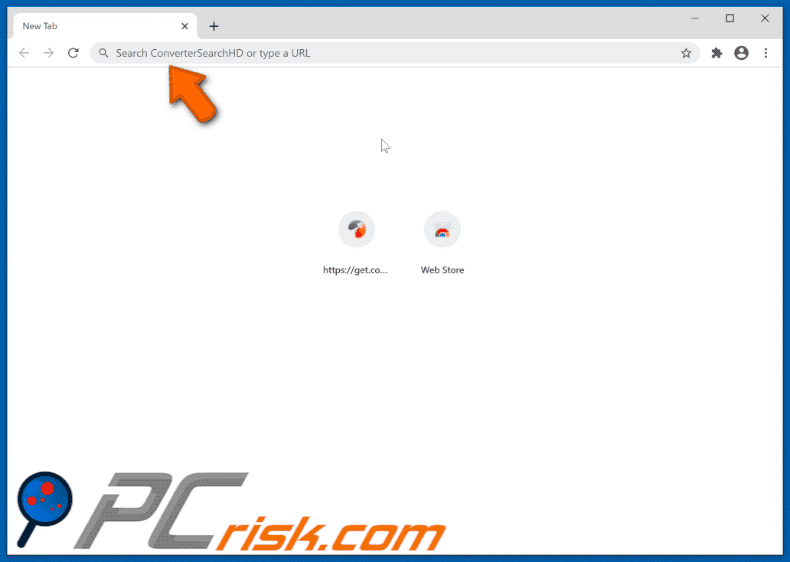
Notification informant que ConverterSearchHD peut lire et modifier certaines données :
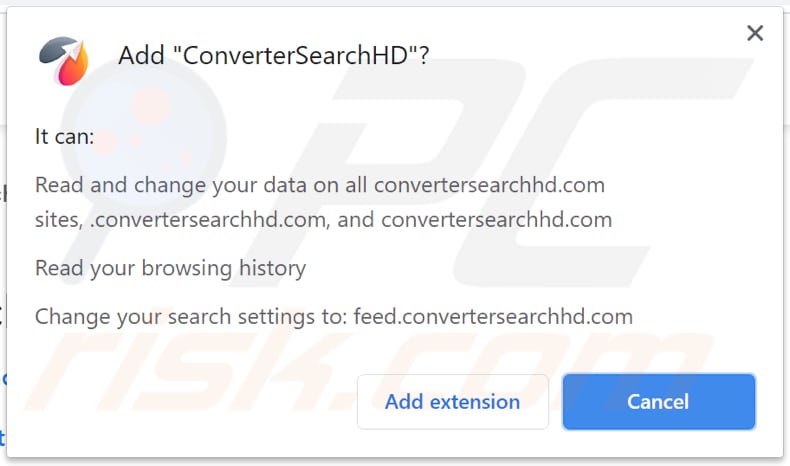
Site web faisant la promotion du pirate de navigateur ConverterSearchHD (Firefox) :
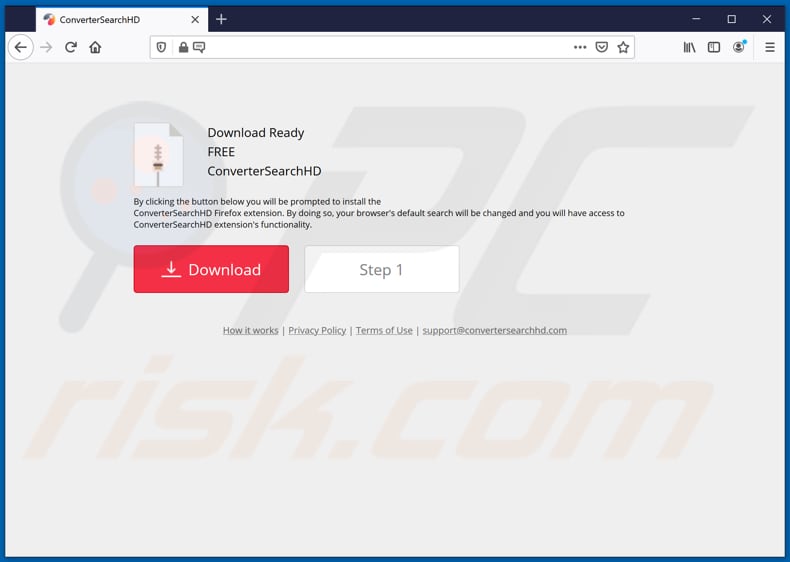
Site web faisant la promotion du pirate de navigateur ConverterSearchHD (Chrome) :
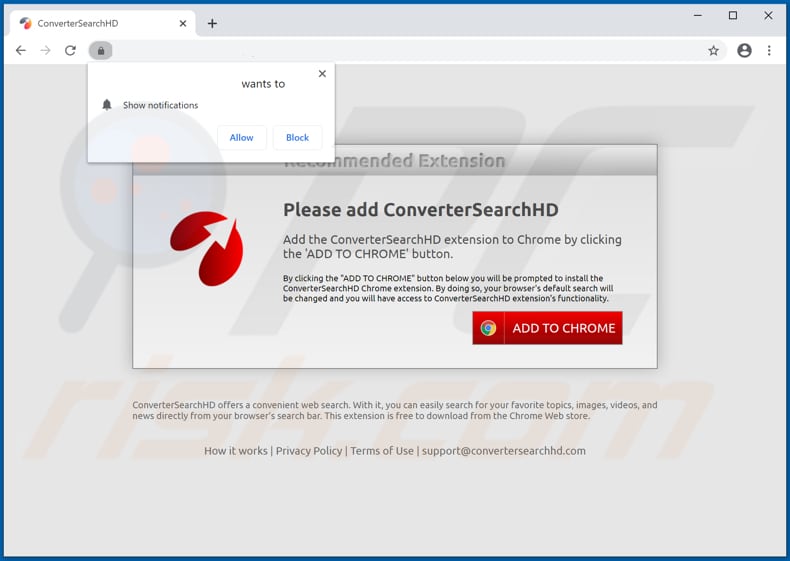
NOTE IMPORTANTE ! Ce site trompeur demande d'activer les notifications de navigateur web:
Par conséquent, avant de commencer, effectuez ces étapes:
Google Chrome (PC):
- Cliquez sur le bouton Menu (trois points) dans le coin supérieur droit de l'écran
- Sélectionnez "Paramètres", descendez jusqu'en bas et cliquez sur "Avancé".
- Faites défiler vers le bas jusqu'à la section "Vie privée et sécurité", sélectionnez "Paramètres de contenu" puis "Notifications".
- Cliquez sur trois points à droite de chaque URL suspecte et cliquez sur "Bloquer" ou "Supprimer" (si vous cliquez sur "Supprimer" et que vous visitez à nouveau le site malveillant, il vous demandera d'activer à nouveau les notifications)

Google Chrome (Android):
- Cliquez sur le bouton "Menu" (trois points) en haut à droite de l'écran et cliquez sur "Paramètres".
- Faites défiler vers le bas, cliquez sur "Paramètres du site" et ensuite sur "Notifications".
- Dans la fenêtre ouverte, localisez toutes les URL suspectes et cliquez dessus une par une
- Sélectionnez "Notifications" dans la section "Autorisations" et réglez le bouton de basculement sur "OFF".

Mozilla Firefox:
- Cliquez sur le bouton Menu (trois barres) dans le coin supérieur droit de l'écran
- Sélectionnez "Options" et cliquez sur "Vie privée et sécurité" dans la barre d'outils à gauche de l'écran
- Faites défiler vers le bas jusqu'à la section "Permissions" et cliquez sur le bouton "Paramètres" à côté de "Notifications".
- Dans la fenêtre qui s'ouvre, localisez toutes les URL suspectes, cliquez sur le menu déroulant et sélectionnez "Bloquer".

Internet Explorer:
- Cliquez sur le bouton "Engrenage" dans le coin supérieur droit de la fenêtre IE
- Sélectionnez "Options Internet".
- Sélectionnez l'onglet "Vie privée" et cliquez sur "Paramètres" dans la section "Bloqueur de fenêtres publicitaires intempestives"
- Sélectionnez les URL suspectes ci-dessous et supprimez-les une par une en cliquant sur le bouton "Supprimer".

Microsoft Edge:
- Cliquez sur le bouton de menu (trois points) dans le coin supérieur droit de la fenêtre Edge
- Faites défiler vers le bas, trouvez et cliquez sur "Paramètres".
- Faites défiler à nouveau vers le bas et cliquez sur "Afficher les paramètres avancés".
- Cliquez sur "Gérer" sous "Autorisations du site web".
- Cliquez sur le bouton sous chaque site web suspect

Safari (Mac):
- Cliquez sur le bouton "Safari" dans le coin supérieur gauche de l'écran et sélectionnez "Préférences...".
- Sélectionnez l'onglet "Sites web" puis sélectionnez la section "Notifications" dans le volet de gauche
- Vérifiez les URL suspectes et appliquez l'option "Refuser" pour chaque

Suppression automatique et instantanée des maliciels :
La suppression manuelle des menaces peut être un processus long et compliqué qui nécessite des compétences informatiques avancées. Combo Cleaner est un outil professionnel de suppression automatique des maliciels qui est recommandé pour se débarrasser de ces derniers. Téléchargez-le en cliquant sur le bouton ci-dessous :
TÉLÉCHARGEZ Combo CleanerEn téléchargeant n'importe quel logiciel listé sur ce site web vous acceptez notre Politique de Confidentialité et nos Conditions d’Utilisation. Pour utiliser le produit complet, vous devez acheter une licence pour Combo Cleaner. 7 jours d’essai limité gratuit disponible. Combo Cleaner est détenu et exploité par RCS LT, la société mère de PCRisk.
Menu rapide :
- Qu'est-ce que ConverterSearchHD?
- ETAPE 1. Désinstallez l'application ConverterSearchHD à l'aide du panneau de configuration.
- ETAPE 2. Supprimez le pirate de navigateur ConverterSearchHD de Google Chrome.
- ETAPE 3. Supprimez la page d'accueil convertersearchhd.com et le moteur de recherche par défaut de Mozilla Firefox.
- ETAPE 4. Supprimez la redirection convertersearchhd.com de Safari.
- ETAPE 5. Supprimez les plug-ins malveillants de Microsoft Edge.
- ETAPE 6. Supprimez la redirection convertersearchhd.com d'Internet Explorer.
Suppression du pirate de navigateur ConverterSearchHD:
Utilisateurs de Windows 10:

Cliquez droite dans le coin gauche en bas de l'écran, sélectionnez le Panneau de Configuration. Dans la fenêtre ouverte choisissez Désinstallez un Programme.
Utilisateurs de Windows 7:

Cliquez Démarrer ("Logo de Windows" dans le coin inférieur gauche de votre bureau), choisissez Panneau de configuration. Trouver Programmes et cliquez Désinstaller un programme.
Utilisateurs de macOS (OSX):

Cliquer Localisateur, dans la fenêtre ouverte sélectionner Applications. Glisser l’application du dossier Applications à la Corbeille (localisé sur votre Dock), ensuite cliquer droite sur l’cône de la Corbeille et sélectionner Vider la Corbeille.
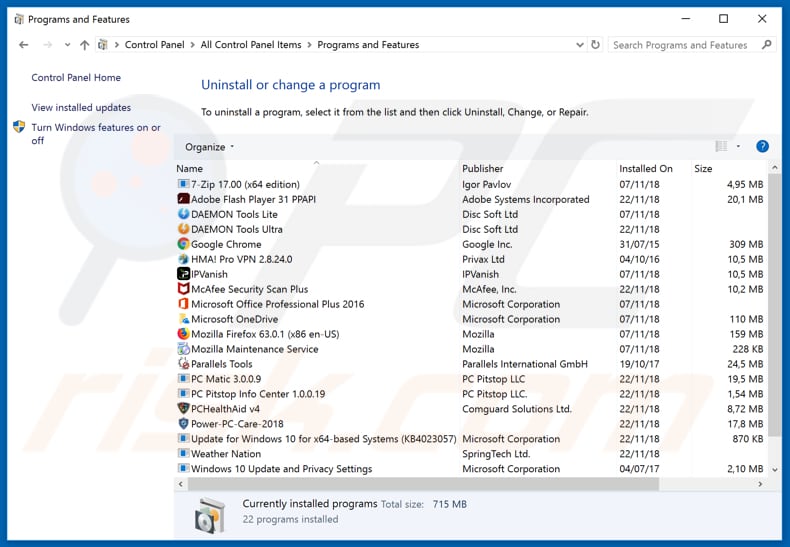
Dans la fenêtre de désinstallation des programmes : recherchez les applications suspectes ou récemment installées (par exemple, "ConverterSearchHD"), sélectionnez ces entrées et cliquez sur "Désinstaller" ou "Supprimer".
Après avoir désinstallé le programme potentiellement indésirable qui cause les redirections vers convertersearchhd.com, analysez votre ordinateur pour trouver tout composant non désiré ou toute infection par un maliciel. Pour scanner votre ordinateur, utilisez le logiciel de suppression des logiciels malveillants recommandé.
TÉLÉCHARGEZ le programme de suppression des infections malveillantes
Combo Cleaner vérifie si votre ordinateur est infecté. Pour utiliser le produit complet, vous devez acheter une licence pour Combo Cleaner. 7 jours d’essai limité gratuit disponible. Combo Cleaner est détenu et exploité par RCS LT, la société mère de PCRisk.
Suppression du pirate de navigateur ConverterSearchHD des navigateurs internet:
Vidéo montrant comment supprimer les redirections de navigateur :
 Supprimer les extensions malicieuses de Google Chrome:
Supprimer les extensions malicieuses de Google Chrome:
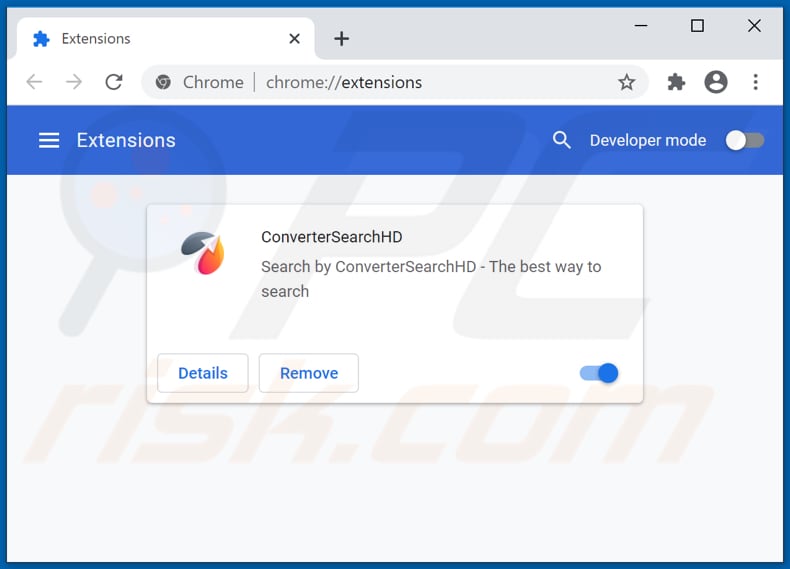
Cliquez sur l'icône de menu Google Chrome ![]() (en haut à droite de Google Chrome), sélectionnez "Autres outils" et cliquez sur "Extensions". Localisez "ConverterSearchHD" et les autres extensions de navigateur suspectes récemment installées, et supprimez-les.
(en haut à droite de Google Chrome), sélectionnez "Autres outils" et cliquez sur "Extensions". Localisez "ConverterSearchHD" et les autres extensions de navigateur suspectes récemment installées, et supprimez-les.
Modifier votre page d'accueil:
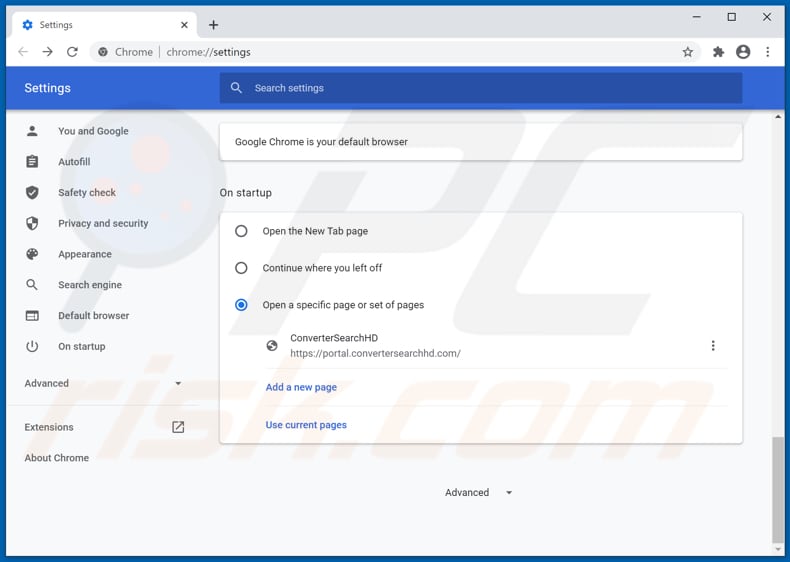
Cliquez sur l'icône de menu Chrome ![]() (en haut à droite de Google Chrome), sélectionnez "Paramètres". Dans la section "Au démarrage", désactivez "ConverterSearchHD", recherchez l'URL d'un pirate de navigateur (hxxp://www.convertersearchhd.com) sous l'option "Ouvrir une page spécifique ou un ensemble de pages". Si présent, cliquez sur l'icône des trois points verticaux et sélectionnez "Supprimer".
(en haut à droite de Google Chrome), sélectionnez "Paramètres". Dans la section "Au démarrage", désactivez "ConverterSearchHD", recherchez l'URL d'un pirate de navigateur (hxxp://www.convertersearchhd.com) sous l'option "Ouvrir une page spécifique ou un ensemble de pages". Si présent, cliquez sur l'icône des trois points verticaux et sélectionnez "Supprimer".
Modifier votre moteur de recherche par défaut:
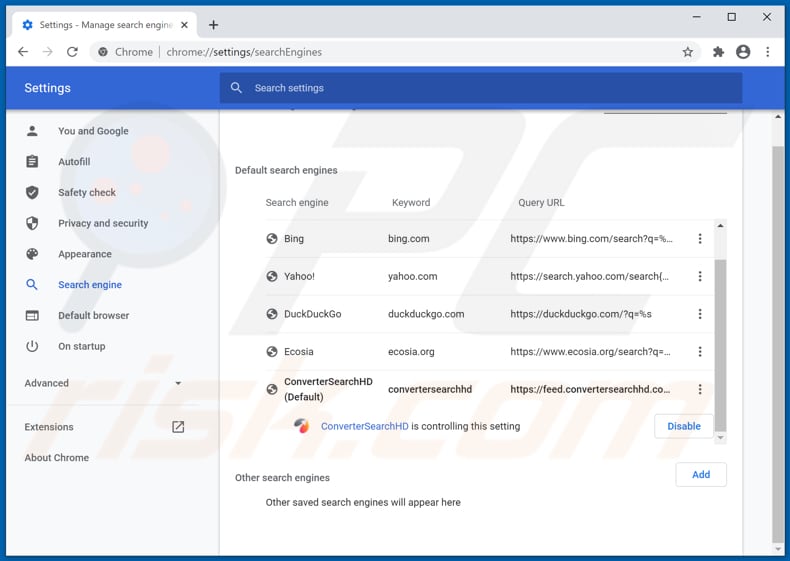
Pour modifier votre moteur de recherche par défaut dans Google Chrome : Cliquez sur l'icône de menu Chrome ![]() (en haut à droite de Google Chrome), sélectionnez "Paramètres", dans la section "Moteur de recherche", cliquez sur "Gérer les moteurs de recherche...", dans la liste ouverte cherchez "convertersearchhd.com", lorsque situé cliquez sur les trois points verticaux près de cette URL et sélectionnez "Supprimer de la liste".
(en haut à droite de Google Chrome), sélectionnez "Paramètres", dans la section "Moteur de recherche", cliquez sur "Gérer les moteurs de recherche...", dans la liste ouverte cherchez "convertersearchhd.com", lorsque situé cliquez sur les trois points verticaux près de cette URL et sélectionnez "Supprimer de la liste".
Méthode optionnelle :
Si vous continuez à avoir des problèmes avec le redirection convertersearchhd.com, restaurez les paramètres de votre navigateur Google Chrome. Cliquer 'icône du menu Chromel ![]() (dans le coin supérieur droit de Google Chrome) et sélectionner Options. Faire défiler vers le bas de l'écran. Cliquer le lien Avancé… .
(dans le coin supérieur droit de Google Chrome) et sélectionner Options. Faire défiler vers le bas de l'écran. Cliquer le lien Avancé… .

Après avoir fait défiler vers le bas de l'écran, cliquer le bouton Restaurer (Restaurer les paramètres à défaut) .

Dans la fenêtre ouverte, confirmer que vous voulez restaurer les paramètres par défaut de Google Chrome e cliquant le bouton Restaurer.

 Supprimer les plugins malicieux de Mozilla Firefox:
Supprimer les plugins malicieux de Mozilla Firefox:
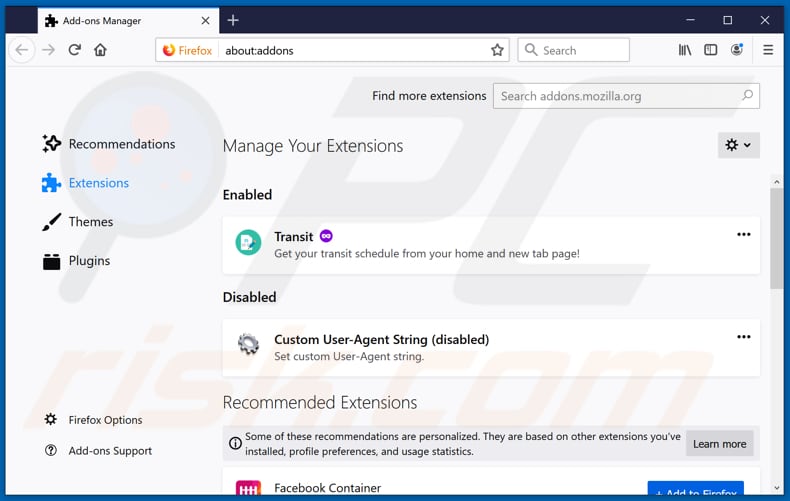
Cliquez sur l'icône du menu Firefox ![]() (en haut à droite de la fenêtre principale), sélectionnez "Add-ons". Cliquez sur "Extensions" et supprimez "ConverterSearchHD" et tous les autres plug-ins de navigateur récemment installés.
(en haut à droite de la fenêtre principale), sélectionnez "Add-ons". Cliquez sur "Extensions" et supprimez "ConverterSearchHD" et tous les autres plug-ins de navigateur récemment installés.
Modifier votre page d'accueil :
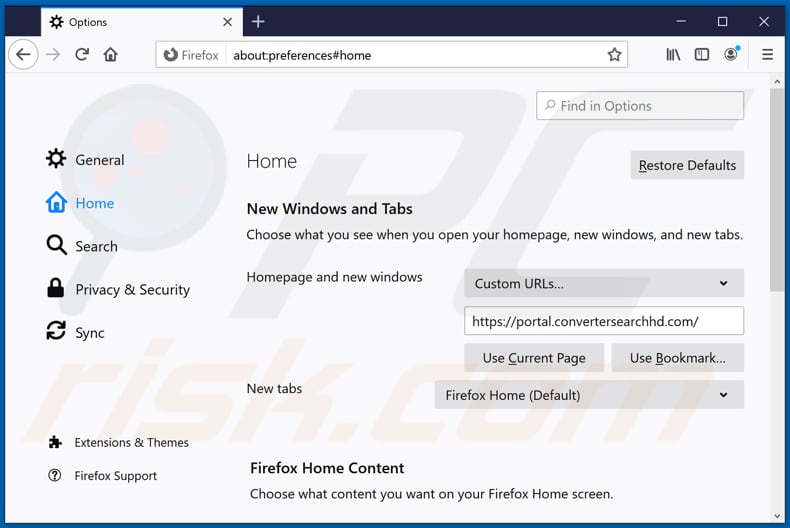
Pour réinitialiser votre page d'accueil, cliquez sur l'icône du menu Firefox ![]() (en haut à droite de la fenêtre principale), puis sélectionnez "Options", dans la fenêtre ouverte désactivez "ConverterSearchHD", supprimez hxxp://convertersearchhd.com et entrez votre domaine préféré, qui va s'ouvrir dès que vous démarrez Mozilla Firefox.
(en haut à droite de la fenêtre principale), puis sélectionnez "Options", dans la fenêtre ouverte désactivez "ConverterSearchHD", supprimez hxxp://convertersearchhd.com et entrez votre domaine préféré, qui va s'ouvrir dès que vous démarrez Mozilla Firefox.
Modifier votre moteur de recherche par défaut:
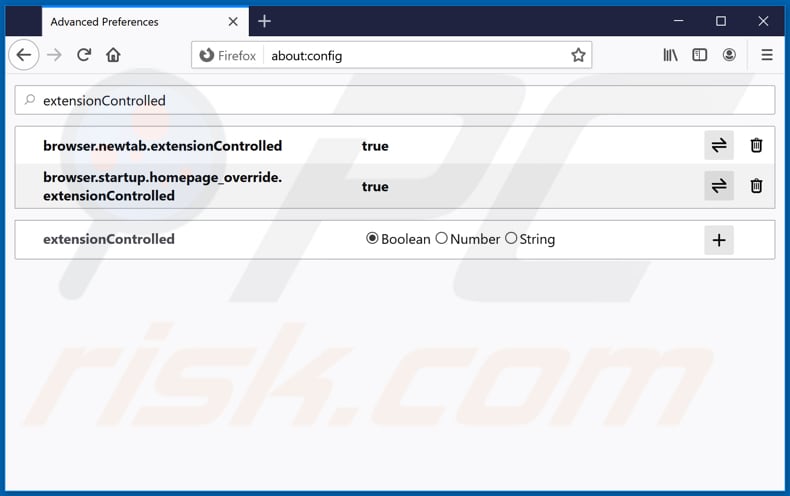
Dans la barre d'adresse URL, tapez about:config et appuyez sur Entrée.
Cliquez sur "Je ferai attention, c'est promis !".
Dans le filtre de recherche en haut, tapez : "extensionControlled"
Réglez les deux résultats sur "false" en double-cliquant sur chaque entrée ou en cliquant sur le bouton ![]()
 Supprimer les extensions malicieuses d'Internet Explorer:
Supprimer les extensions malicieuses d'Internet Explorer:
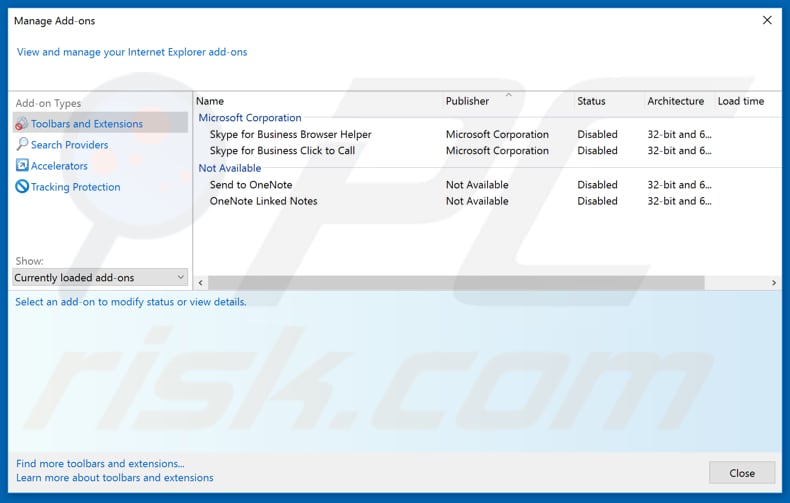
Cliquez sur le bouton "roue crantée" ![]() (en haut à droite d'Internet Explorer), sélectionnez "Gérer les extensions". Recherchez les extensions de navigateur suspectes récemment installées, sélectionnez ces entrées et cliquez sur "Supprimer".
(en haut à droite d'Internet Explorer), sélectionnez "Gérer les extensions". Recherchez les extensions de navigateur suspectes récemment installées, sélectionnez ces entrées et cliquez sur "Supprimer".
Modifier votre page d'accueil :
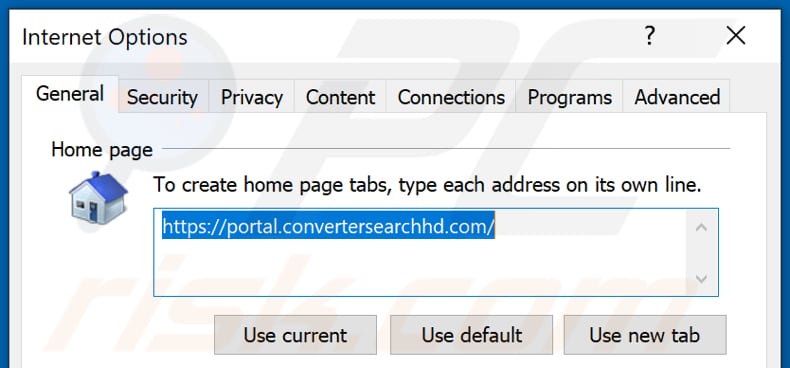
Cliquez sur l'icône "Roue Crantée" ![]() (en haut à droite d'Internet Explorer), sélectionnez "Options Internet", dans la fenêtre ouverte supprimer hxxp://convertersearchhd.com et entrez votre domaine préféré, qui s'ouvrira chaque fois que vous lancer Internet Explorer. Vous pouvez aussi entrer about: blank pour ouvrir une page blanche lorsque vous démarrez Internet Explorer.
(en haut à droite d'Internet Explorer), sélectionnez "Options Internet", dans la fenêtre ouverte supprimer hxxp://convertersearchhd.com et entrez votre domaine préféré, qui s'ouvrira chaque fois que vous lancer Internet Explorer. Vous pouvez aussi entrer about: blank pour ouvrir une page blanche lorsque vous démarrez Internet Explorer.
Modifier votre moteur de recherche par défaut:
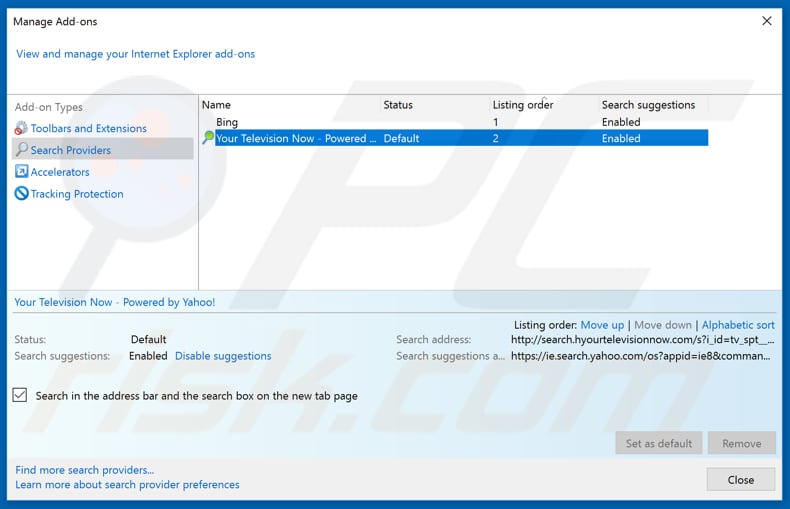
Cliquez sur l'icône "Roue Crantée" ![]() (en haut à droite d'Internet Explorer), sélectionnez "Gérer les add-ons". Dans la fenêtre qui s'ouvre, sélectionnez "Recherche Fournisseurs", définissez "Google", "Bing", ou tout autre moteur de recherche préféré par défaut, puis supprimez "ConverterSearchHD".
(en haut à droite d'Internet Explorer), sélectionnez "Gérer les add-ons". Dans la fenêtre qui s'ouvre, sélectionnez "Recherche Fournisseurs", définissez "Google", "Bing", ou tout autre moteur de recherche préféré par défaut, puis supprimez "ConverterSearchHD".
Méthode optionnelle:
Si vous continuez à avoir des problèmes avec la suppression des redirection convertersearchhd.com, restaurer les paramètres d'Internet Explorer à défaut.
Utilisateurs de Windows XP: Cliquer Démarrer cliquer Exécuter, dans la fenêtre ouverte taper inetcpl.cpl. Dans la fenêtre ouverte cliquer sur l'onglet Avancé, ensuite cliquer Restaurer.

Utilisateurs de Windows Vista et Windows 7: Cliquer le logo de Windows, dans la boîte de recherche au démarrage taper inetcpl.cpl et clique entrée. Dans la fenêtre ouverte cliquer sur l'onglet Avancé, ensuite cliquer Restaurer.

Utilisateurs de Windows 8: Ouvrez Internet Explorer et cliquez l'icône roue. Sélectionnez Options Internet.

Dans la fenêtre ouverte, sélectionnez l'onglet Avancé.

Cliquez le bouton Restaurer.

Confirmez que vous souhaitez restaurer les paramètres d'Internet Explorer à défaut en cliquant sur le bouton Restaurer.

Résumé:
 Un pirate de navigateur est un type de logiciel de publicité qui altère les paramètres du navigateur Internet de l’utilisateur en changeant la page d’accueil et le moteur de recherche Internet par défaut de l’utilisateur pour certains site web indésirables. Habituellement ce type de logiciel de publicité infiltre le système d’exploitation de l’utilisateur à travers les téléchargements de logiciels gratuits. Si votre téléchargement est géré par un téléchargement client soyez sûr de décliner l’installation de plug-ins et de barres d’outils de navigateur publicisés qui cherche à changer votre page d’accueil et votre moteur de recherche Internet par défaut.
Un pirate de navigateur est un type de logiciel de publicité qui altère les paramètres du navigateur Internet de l’utilisateur en changeant la page d’accueil et le moteur de recherche Internet par défaut de l’utilisateur pour certains site web indésirables. Habituellement ce type de logiciel de publicité infiltre le système d’exploitation de l’utilisateur à travers les téléchargements de logiciels gratuits. Si votre téléchargement est géré par un téléchargement client soyez sûr de décliner l’installation de plug-ins et de barres d’outils de navigateur publicisés qui cherche à changer votre page d’accueil et votre moteur de recherche Internet par défaut.
Aide pour la suppression:
Si vous éprouvez des problèmes tandis que vous essayez de supprimer redirection convertersearchhd.com de votre ordinateur, s'il vous plaît demander de l'aide dans notre forum de suppression de logiciels malveillants.
Publier un commentaire:
Si vous avez de l'information additionnelle sur redirection convertersearchhd.com ou sa suppression s'il vous plaît partagez vos connaissances dans la section commentaires ci-dessous.
Source: https://www.pcrisk.com/removal-guides/18865-convertersearchhd-browser-hijacker
Partager:

Tomas Meskauskas
Chercheur expert en sécurité, analyste professionnel en logiciels malveillants
Je suis passionné par la sécurité informatique et la technologie. J'ai une expérience de plus de 10 ans dans diverses entreprises liées à la résolution de problèmes techniques informatiques et à la sécurité Internet. Je travaille comme auteur et éditeur pour PCrisk depuis 2010. Suivez-moi sur Twitter et LinkedIn pour rester informé des dernières menaces de sécurité en ligne.
Le portail de sécurité PCrisk est proposé par la société RCS LT.
Des chercheurs en sécurité ont uni leurs forces pour sensibiliser les utilisateurs d'ordinateurs aux dernières menaces en matière de sécurité en ligne. Plus d'informations sur la société RCS LT.
Nos guides de suppression des logiciels malveillants sont gratuits. Cependant, si vous souhaitez nous soutenir, vous pouvez nous envoyer un don.
Faire un donLe portail de sécurité PCrisk est proposé par la société RCS LT.
Des chercheurs en sécurité ont uni leurs forces pour sensibiliser les utilisateurs d'ordinateurs aux dernières menaces en matière de sécurité en ligne. Plus d'informations sur la société RCS LT.
Nos guides de suppression des logiciels malveillants sont gratuits. Cependant, si vous souhaitez nous soutenir, vous pouvez nous envoyer un don.
Faire un don
▼ Montrer la discussion